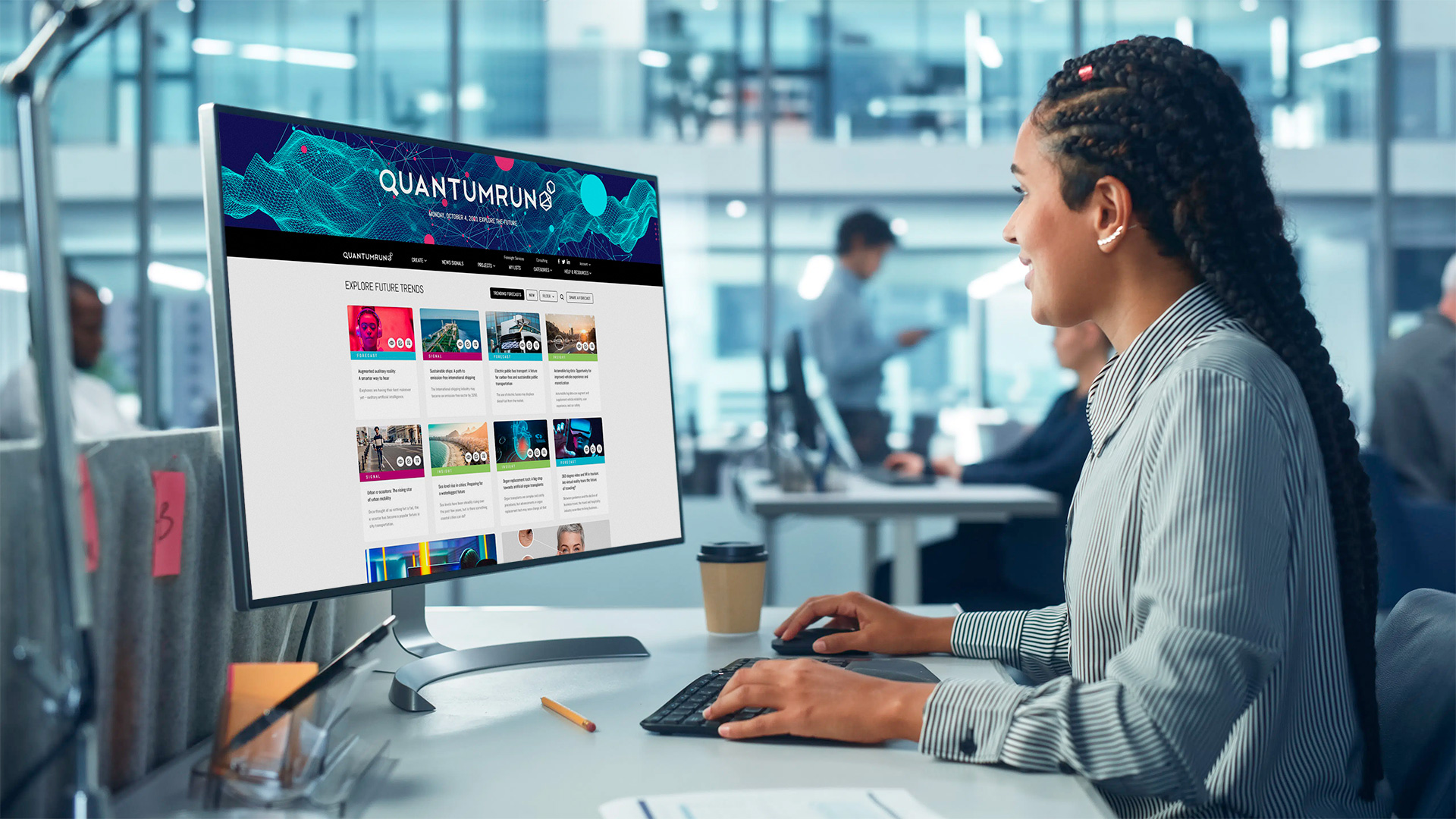Video iki nyedhiyakake ringkesan latihan lengkap babagan Quantumrun Foresight Platform wiwit Januari 2024. Stempel wektu diwenehake ing ngisor iki kanggo pindhah menyang bagean sing cocog.
- 0:00 Babagan Quantumrun
- 1:13 Ringkesan Quantumrun Foresight Platform
- 4:05 pemahaman
- 5:00 sinyal
- 5:58 Kurasi tren khusus
- 7:43 Nambahake konten tim kanthi manual
- 8:53 Ngimpor konten tim sampeyan
- 9:15 Nyaring isi
- 10:53 Tetenger isi & nggawe dhaptar
- 12:20 Nuduhake lan nderek dhaptar
- 13:08 Ringkesan dhaptar
- 14:35 Ngonversi dhaptar menyang proyek visual
- 15:46 Nggawe proyek visual
- 18:04 Ringkesan Strategy Planner
- 20:28 Kustomisasi data tren
- 22:20 Link tren skor internal
- 26:05 Ringkesan Grafik Analisis SWOT
- 28:22 Ringkesan Grafik VUCA
- 29:15 Ringkesan Ideation Engine
- 30:34 Komposer Skenario, Ringkesan Trend Radar
- 32:35 Setelan proyek
projects
Kanggo njelajah lan nemokake wawasan tingkat sing luwih dhuwur saka konten sing wis diwaca (lan ditandhani) ing Quantumrun Foresight Platform, disaranake nggawe kaca Proyek.
Kaca proyek iki bakal mbantu tim sampeyan nggambarake wawasan saka artikel tren Quantumrun kanthi cara sing bisa mbantu organisasi sampeyan nggawe keputusan bisnis sing luwih apik.
- Kanggo miwiti, mlebu menyang akun premium sampeyan.
- Klik ing link 'Proyek' ing menu utama, utawa mung klik kene.
- Sampeyan banjur bakal diarahake menyang kaca dhaptar proyek, sing bakal nampilake kabeh proyek sing digawe akun sampeyan.
- Sabanjure, sampeyan bakal ngeklik tombol ireng ing pojok sisih ndhuwur kaca kanthi judhul "Gawe Anyar." Iki bakal mbukak kothak popup kanthi kolom sing dibutuhake kanggo nggawe kaca proyek anyar. (Pasthekake browser sampeyan ngidini popups.)
- Ing gulung mudhun 'Jenis proyek', pilih saka macem-macem jinis antarmuka proyek sing kasedhiya.
Rincian babagan apa sing bisa ditindakake saben antarmuka proyek diterangake ing bagean liyane pandhuan tutorial.
- Ing popup proyek, sampeyan bakal weruh kolom 'Judul proyek' dhisik; ketik jeneng sing cocok kanggo proyek sampeyan.
- Opsional: Ing kolom 'Deskripsi proyek', ketik deskripsi sing cocok nanging ringkes kanggo proyek sampeyan.
- Opsional: Yen sampeyan pengin, sampeyan bisa prepopulate proyek sampeyan karo isi saka Dhaptar sing (1) digawe, (2) rekan kerja sampeyan digawe, utawa (3) dhaptar umum ing platform. Selengkapnya.
- Opsional: Ing gulung mudhun 'Pilih sing bisa ngakses proyek iki', sampeyan bisa milih anggota (pangguna perusahaan) sing digandhengake karo akun perusahaan sampeyan bisa ngakses proyek iki. Sampeyan uga bisa menehi ijin kanggo ndeleng proyek sampeyan utawa nyunting / kolaborasi karo proyek sampeyan.
- Sawise kolom ing ndhuwur diisi, klik tombol "MULAI PROYEK" kanggo miwiti proyek anyar sampeyan!
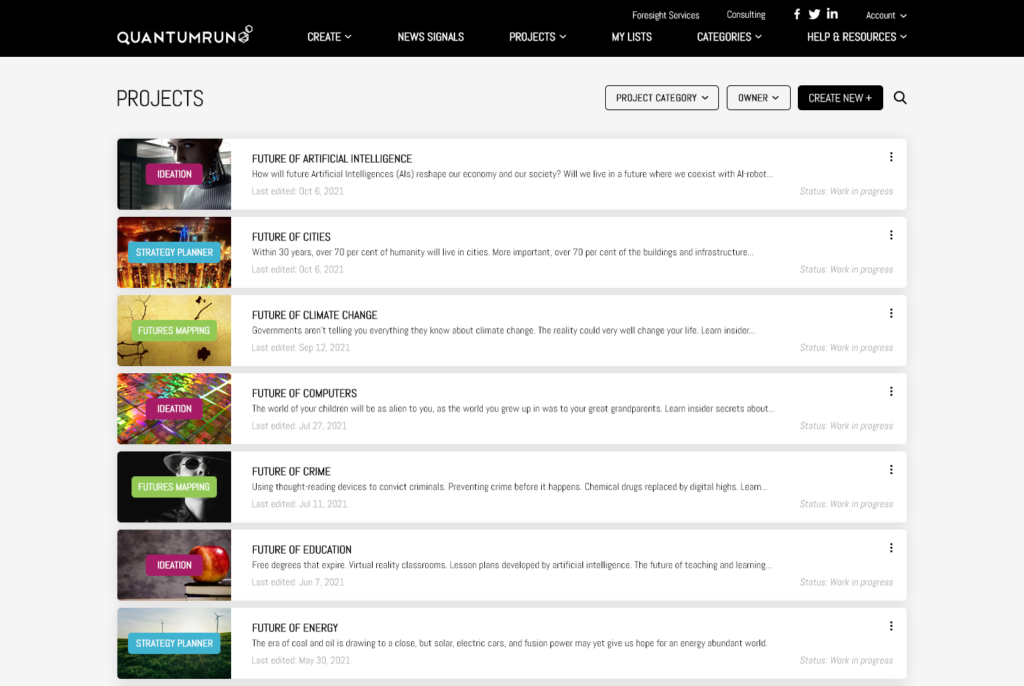
Elinga yen sampeyan wis nggawe kaca proyek, sampeyan bisa tansah bali lan nganyari kolom kasebut kanthi ngeklik tombol "SETTINGS" sing ditemokake ing pojok tengen ndhuwur kaca proyek UTAWA kanthi ngeklik lambang paling tengen ing baris proyek. ing kaca dhaptar proyek (ndeleng ngisor).
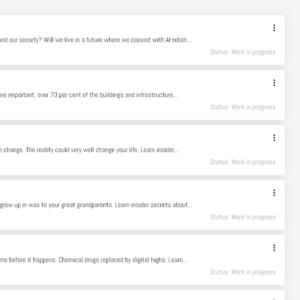
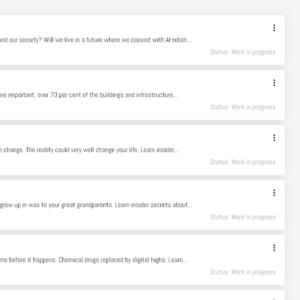
Kanggo mangerteni sing luwih lengkap babagan carane nggunakake macem-macem jinis kaca Project yen wis digawe, mangga deleng materi latihan kaca Project kene.